小米手机怎么连接
手机作为一款功能强大的智能手机,提供了多种连接方式,以满足用户在不同场景下的需求,以下是几种常见的小米手机连接方法:
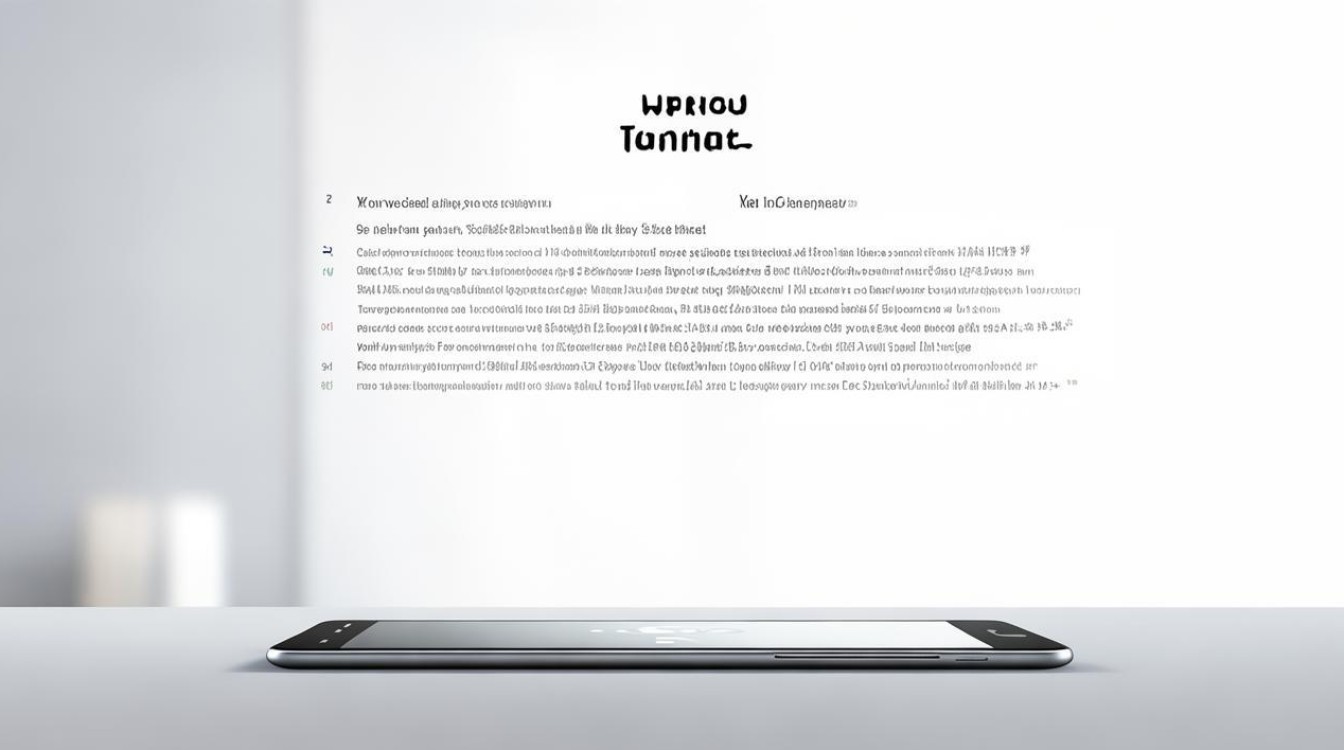
连接电脑
-
USB数据线连接
- 准备工作:确保有一根适用于小米手机的USB数据线,一般建议使用原装数据线,以保证兼容性和稳定性。
- 连接步骤:将USB数据线的一端插入小米手机的充电接口,另一端插入电脑的USB接口,在手机上可能会弹出提示,选择“传输文件”或“传输照片”等选项,以便在电脑上对手机中的文件进行操作。
- 注意事项:如果电脑没有安装相应的手机驱动程序,可能需要先下载并安装,对于Windows系统电脑,一般会自动识别并安装驱动;若无法自动安装,可前往小米官网下载对应的驱动程序,在传输文件时,不要随意拔掉数据线,以免造成文件传输中断或手机数据损坏。
-
无线连接(小米助手)
- 准备工作:确保小米手机和电脑连接在同一无线网络下,且电脑已安装小米助手软件,可在小米官网下载小米助手最新版本。
- 连接步骤:打开小米手机上的“设置”,找到“我的设备”,进入后点击“手机互联”,开启“小米互传”功能,然后打开电脑上的小米助手软件,在手机上会弹出连接提示,点击确认即可实现无线连接,连接成功后,可以在电脑上对手机中的文件进行管理、备份等操作。
- 注意事项:无线连接的稳定性可能受到网络环境的影响,如果网络信号不好,可能会导致连接中断或传输速度变慢,在使用过程中,尽量保持手机和电脑处于相对稳定的网络环境中。
-
蓝牙连接
- 准备工作:确保小米手机和电脑都具备蓝牙功能,并且蓝牙已开启。
- 连接步骤:在小米手机上打开“设置”,进入“蓝牙”选项,搜索附近的蓝牙设备,在电脑上打开蓝牙设置,使其处于可被搜索状态,当手机搜索到电脑的蓝牙设备后,点击进行配对,配对成功后,即可在手机和电脑之间传输文件,如图片、文档等。
- 注意事项:蓝牙传输速度相对较慢,不适合传输大量的文件,蓝牙的有效传输距离有限,一般在10米左右,超出范围可能会导致连接中断。
连接电视
-
无线投屏
- 准备工作:确保小米手机和电视连接在同一无线网络下,且电视支持无线投屏功能。
- 连接步骤:在小米手机上打开“设置”,找到“连接与共享”或“更多连接方式”选项,进入后点击“无线投屏”,手机会自动搜索同一网络下的可投屏设备,选择要投屏的电视设备,即可将手机屏幕内容投射到电视上,可以在手机上播放视频、展示图片等,画面会同步显示在电视上。
- 注意事项:不同的电视品牌和型号,其无线投屏的设置方法和兼容性可能会有所不同,如果投屏失败,可以尝试重启手机和电视,或者检查网络连接是否正常。
-
有线投屏(需转接线)
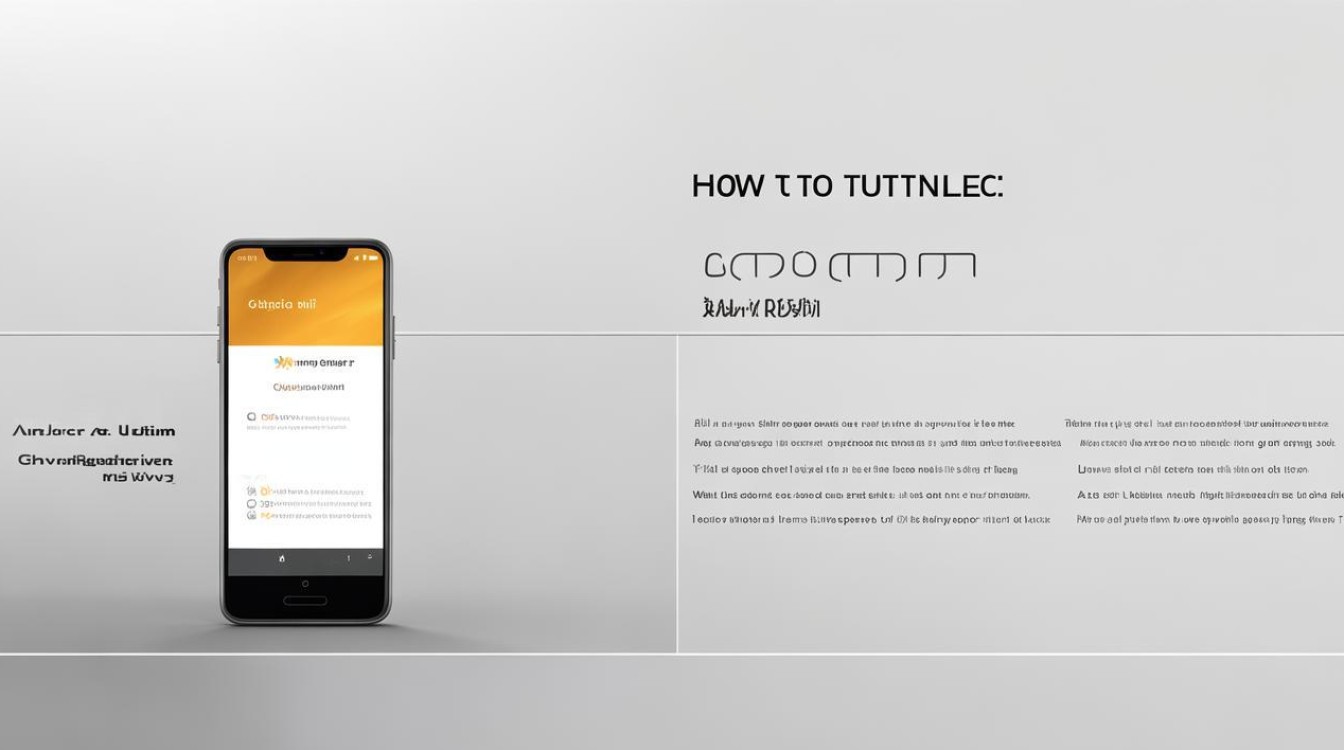
- 准备工作:准备一根Type-C转HDMI或其他适合手机接口的转接线,以及一根HDMI线,确保电视有HDMI接口。
- 连接步骤:将转接线的一端插入小米手机的接口,另一端通过HDMI线连接到电视的HDMI接口,连接后,电视可能会自动识别并显示手机屏幕内容,如果没有自动识别,需要在电视上切换输入源至对应的HDMI通道,在手机上可能会提示选择投屏模式,选择合适的模式即可实现有线投屏。
- 注意事项:使用有线投屏时,要注意转接线和HDMI线的质量和兼容性,以免出现画面不稳定或无法投屏的情况。
连接其他设备
-
连接智能家居设备
- 准备工作:确保小米手机已安装相应的智能家居APP,如米家APP,并且智能家居设备已通电并处于可配对状态。
- 连接步骤:打开米家APP,按照APP上的提示添加设备,通常需要将手机靠近智能家居设备,然后扫描设备上的二维码或手动输入设备的相关信息,完成配对连接,连接成功后,可以通过手机对智能家居设备进行远程控制,如开关灯、调节空调温度等。
- 注意事项:在连接智能家居设备时,要确保手机和设备之间的网络连接正常,并且按照APP的指引正确操作,不同的智能家居设备可能有不同的连接方式和要求,具体可参考设备的说明书。
-
连接车载系统
- 准备工作:如果车载系统支持蓝牙连接,确保手机和车载系统的蓝牙功能已开启,如果车载系统支持USB连接,准备好合适的USB数据线。
- 连接步骤:对于蓝牙连接,在小米手机上打开蓝牙,搜索车载系统的蓝牙设备并进行配对,配对成功后,可以在车载系统中播放手机中的音乐、接听电话等,对于USB连接,将USB数据线一端插入手机,另一端插入车载系统的USB接口,按照车载系统的提示进行操作,实现手机与车载系统的连接。
- 注意事项:在驾驶过程中,不要过度操作手机与车载系统的连接,以免影响行车安全,要确保连接的稳定性,避免因连接问题导致功能异常。
以下是关于小米手机连接的一些常见问题及解答:
FAQs
问题1:小米手机连接电脑时,只充电不显示数据传输怎么办?
解答:首先检查手机上是否弹出连接提示,若没有,可下拉手机通知栏,点击相关的USB连接提示,若仍不行,可能是电脑缺少驱动程序,可前往小米官网下载对应的驱动程序安装后再尝试,确保USB数据线完好无损,可尝试更换一根数据线。
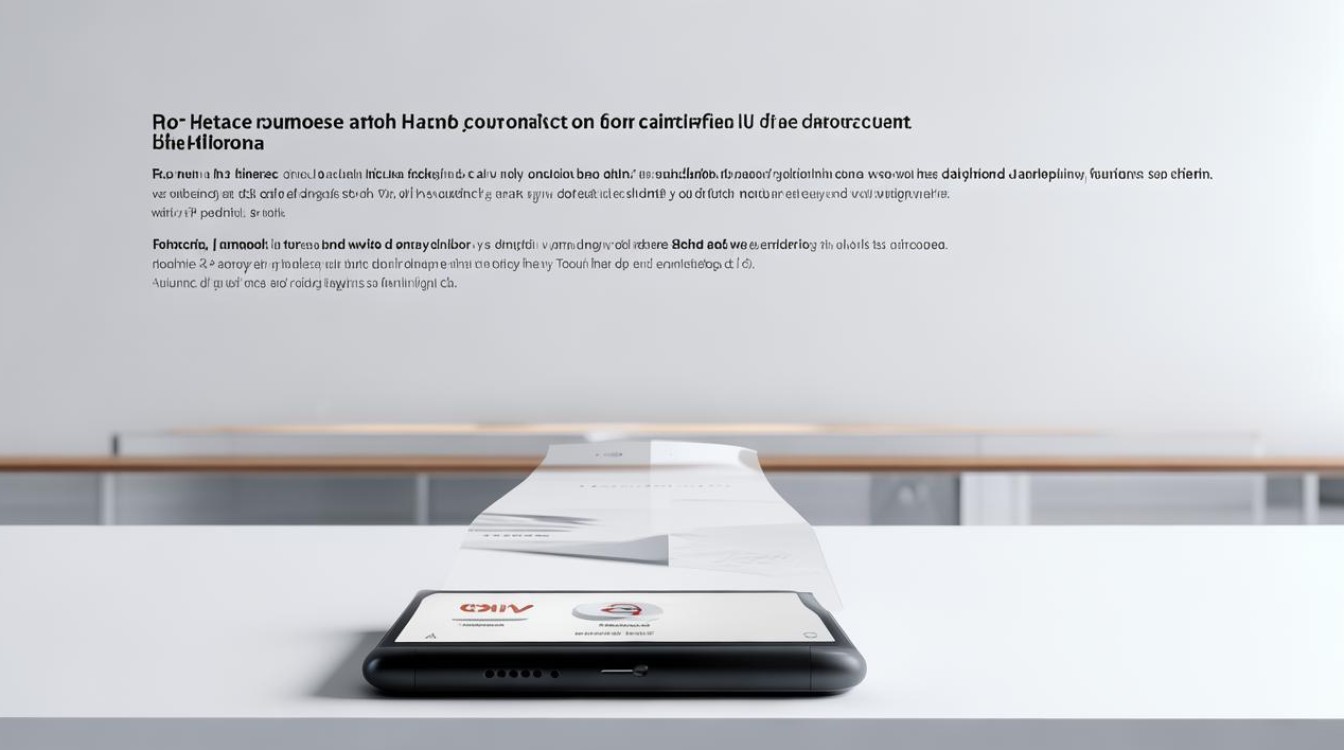
问题2:小米手机无线投屏到电视时,画面卡顿怎么办?
解答:画面卡顿可能是由于网络信号不稳定或电视性能不足导致的,首先检查手机和电视是否连接在同一无线网络下,并且网络信号强度良好,如果网络正常,可尝试降低手机屏幕的分辨率或关闭一些不必要的后台程序,以减轻手机和电视的运行负担。
版权声明:本文由环云手机汇 - 聚焦全球新机与行业动态!发布,如需转载请注明出处。




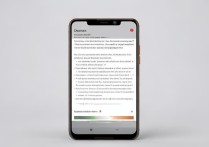

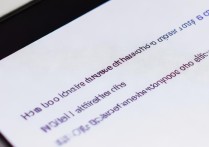





 冀ICP备2021017634号-5
冀ICP备2021017634号-5
 冀公网安备13062802000102号
冀公网安备13062802000102号